Cara Melumpuhkan Pemberitahuan Laman Web Prompt di Google Chrome / Edge
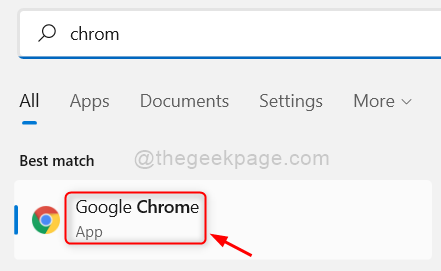
- 3553
- 260
- Clarence Powlowski
Pemberitahuan adalah ciri penting di mana -mana sistem kerana ini memberi amaran kepada anda apabila anda mendapat kemas kini atau pelaksanaan arahan yang dilakukan. Tetapi ada beberapa pemberitahuan yang agak tidak perlu dan boleh menjadi gangguan kepada kerja anda. Pemberitahuan ini kebanyakannya datang dari laman web. Walaupun aplikasi penyemak imbas ditutup, pemberitahuan dari laman web muncul di skrin dan ia benar -benar menjengkelkan apabila anda bekerja pada apa -apa perkara penting atau belajar atau menghadiri mesyuarat. Oleh itu, terdapat tetapan yang jika anda melumpuhkannya, anda tidak lagi menerima pemberitahuan laman web pada sistem Windows 11 anda. Dalam siaran ini, kami akan membincangkan cara melumpuhkan pemberitahuan laman web di Windows 11.
Cara Melumpuhkan Pemberitahuan Laman Web di Google Chrome di Windows 11
Langkah 1: Buka Google Chrome pada sistem anda dengan menekan Tingkap kunci dan menaip Chrome.
Langkah 2: Pilih Google Chrome dari hasil carian seperti yang ditunjukkan dalam tangkapan skrin di bawah.
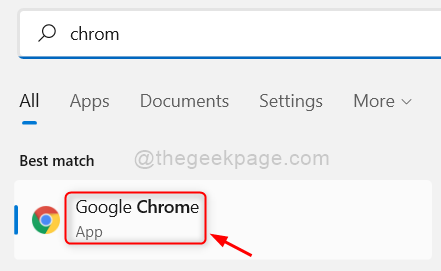
Langkah 3: Klik tiga titik menegak (tunjukkan lebih banyak pilihan) di sudut kanan krom.
Langkah 4: Kemudian, pilih Tetapan dari senarai seperti yang ditunjukkan di bawah.
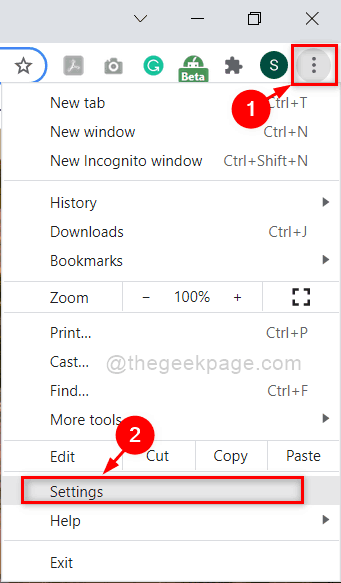
Langkah 5: Pilih Privasi dan keselamatan Di menu kiri halaman tetapan.
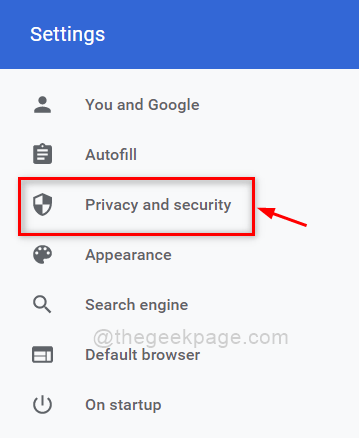
Langkah 6: Di bawah halaman Privasi dan Keselamatan, klik Tetapan tapak pilihan seperti yang ditunjukkan dalam halaman di bawah.
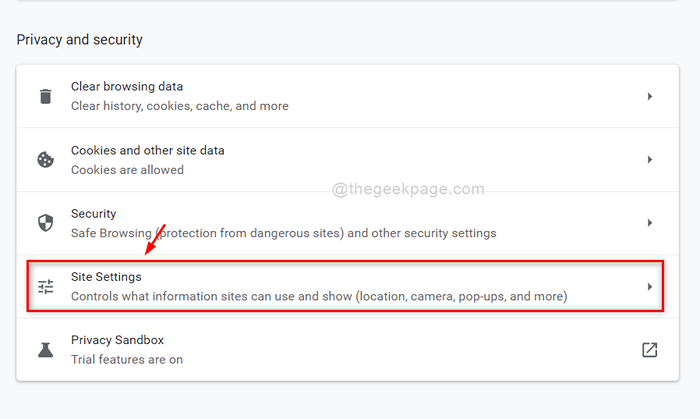
Langkah 7: Tatal ke bawah halaman dan klik Pemberitahuan di bawah bahagian kebenaran seperti yang ditunjukkan di bawah.
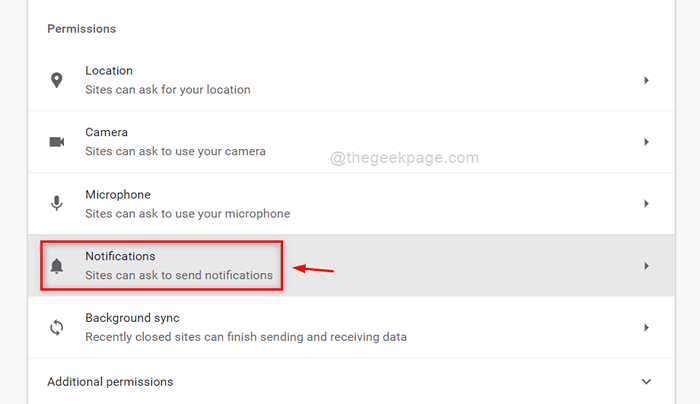
Langkah 8: Kemudian, pilih Jangan biarkan laman web menghantar pemberitahuan butang radio di halaman pemberitahuan.
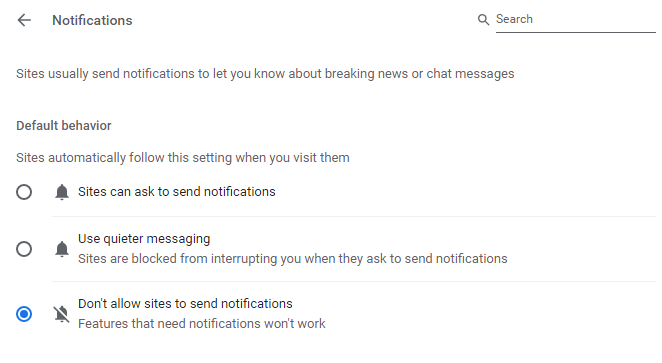
Langkah 9: Tutup tab Tetapan dalam aplikasi Google Chrome.
Begitulah cara anda dapat melumpuhkan pemberitahuan laman web dalam aplikasi Google Chrome di Windows 11.
Cara Melumpuhkan Pemberitahuan Laman Web di Edge Browser di Windows 11
Langkah 1: Buka penyemak imbas Microsoft Edge pada sistem anda dengan menekan Tingkap kunci dan menaip Microsoft Edge.
Langkah 2: Pilih Microsoft Edge penyemak imbas dari hasil carian seperti yang ditunjukkan di bawah.
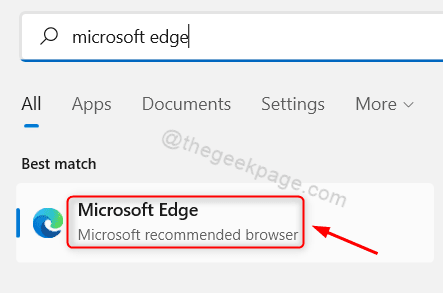
Langkah 3: Kemudian, klik tiga titik mendatar (tunjukkan lebih banyak pilihan) ikon di sudut kanan tetingkap penyemak imbas Edge seperti yang ditunjukkan di bawah.
Langkah 4: Pilih Tetapan dari senarai.
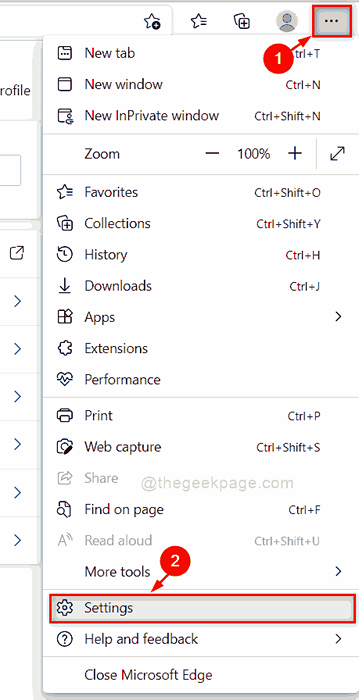
Langkah 5: Klik Kuki dan Kebenaran Laman pilihan pada menu kiri halaman tetapan.
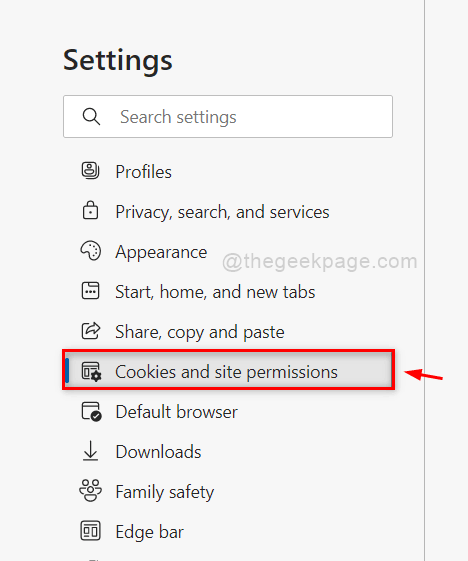
Langkah 6: Tatal ke bawah halaman dan pilih Pemberitahuan Pilihan dari senarai seperti yang ditunjukkan.
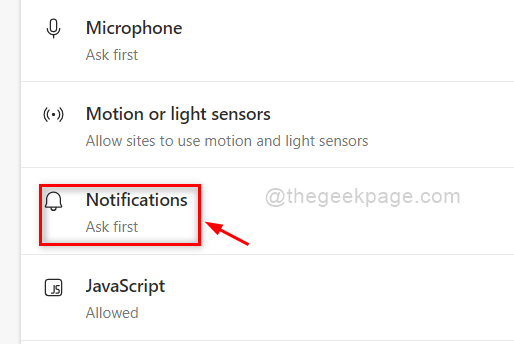
Langkah 7: Di halaman Pemberitahuan, klik Permintaan pemberitahuan yang tenang butang togol untuk menghidupkannya supaya ia melumpuhkan pemberitahuan dari laman web di sistem.
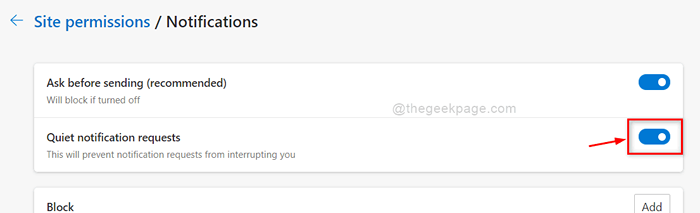
Langkah 8: Tutup tab Tetapan di penyemak imbas tepi.
Di sini dan seterusnya, pemberitahuan dari mana -mana laman web tidak akan mengganggu anda semasa mengusahakan sistem anda.
Itulah lelaki!
Semoga catatan ini membantu anda dengan cara yang lebih baik dan anda dapati maklumat ini.
Tolong beritahu kami di bahagian komen di bawah jika anda menyukainya.
Terima kasih banyak kerana membaca!
- « Betulkan tidak dapat menggerakkan folder kerana terdapat folder di lokasi yang sama yang tidak dapat dialihkan ke ralat
- Betulkan kandungan tidak dapat dipaparkan kerana kawalan s/mime tidak tersedia »

